Généralités sampling Motif Xs : - Moessieurs
Menu principal
- Page d'accueil
- Actualités
-
Série ES et MO
-
Voices
- Généralités
- Astuces
- Tests
- Téléchargement
- Fonctions job
- Performance
- Song
-
Pattern
- Généralités
- Astuces
- Tests
- Fonctions job
-
Mixing/multi
- Généralités
- Astuces
- Fonctions job
-
Master
- Généralités
- Astuces
- Fonctions job
-
Sampling
- Généralités
- Astuces
- Fonctions job
-
Arpéges
- Généralités
- Astuces
- Test
- Téléchargement
-
Plg Card
- Généralités
- Astuces
- Tests
- Téléchargements
- File
- Utility
- OS
-
Logiciels
- Généralités usb
- Téléchargement usb
- Editors
- Séquenceurs
- mLan
- Manuels
-
Voices
-
Série XS et MoX
-
Présentations
- Motif XS
- S70/90 XS
- XS Rack
- Présentation MoX
-
Voices
- Généralités
- Edition
- Astuces
- Tests Librairies
- Téléchargement
- Fonctions job
-
Performances
- Généralités
- Astuces
- Fonctions job
- Téléchargement
- Song
-
Pattern
- Généralités
- Astuces
- Fonctions job
- Mixing/Multi
-
Master
- Généralités
- Astuces
- Fonctions job
-
Sampling
- Généralités
- Astuces
- Fonctions job
-
Arpèges
- Généralités
- Astuces
- Téléchargement
- Contrôleurs
- AD Input
- Effets
-
File
- Généralités
- Astuces
- Ethernet
-
Utility
- Généralité
- Astuces
-
OS
- Généralités
- Téléchargement
- Mise à jour
- Motif XS 1.60
- Didacticiels vidéos
- Drivers
-
Editeurs
-
Studio Manager
- Généralités
- Téléchargement
- Installation
- Didacitciel Vidéo
-
Editeurs XS
- Yamaha
- XS Tools
- Waveform Editor
- Motif Creator
- MotifPano MoX
-
Studio Manager
- Karma Motif
- Logiciels Ipad
-
Logiciels Daw
-
Cubase AI4
- Généralités
- Téléchargement
- Installation
- Didacticiels
- Patchname
- Halion One
- Sonar
- Logic
- ProTools
-
Cubase AI4
- Xs et n12
- Customisation
- Dvd Motif XS
- Manuels
-
Présentations
-
Série XF
- Présentations XF
- Présentation MoXF
-
Voices
- Généralités
- Edition
- Astuces
- Test Librairies
- Téléchargement
- Fonctions job
-
Performances
- Généralités
- Téléchargement
- Astuces
- Fonctions job
- Song
- Pattern
- Mixing
- Master
- Sampling
-
Arpèges
- Généralités
- Astuces
- Téléchargements
- Contrôleurs
- A/D Input
- Effets
-
File
- Généralités
- Astuces
- Ethernet
-
Utility
- Généralités
- Astuces
-
OS
- Généralités
- Astuces
- Téléchargements
- Mise à jour
-
Driver
- Driver USB
- Driver FW
-
Editeurs
-
Studio Manager
- Généralités
- Téléchargement
- Installation
- Astuces
-
Yamaha
- Généralités
- Téléchargement
- Installation
- Vidéos
-
Didacticiels
- XS Editor
- VST Editor
- XF Tools
- Waveform Editor
- MotifPano
- Motif Creator
-
Studio Manager
- Karma Motif
- Logiciels Ipad
-
Logiciels Daw
-
Halion One
- Utilisation
- Astuces
-
Cubase AI5
- Généralités
- Téléchargement
- Installation
- Didacticiels
- Sonar
- Logic
- Protools
-
Halion One
- Customisation
- DVD Motif XF
- Manuels
- Divers
- Liens
- recherche
Généralités sampling Motif Xs :
"Sampler" c'est enregistrer un son externe, une note d’un instrument de musique par l'intermédiaire d'un micro ou d'un instrument externe, l'éditer et le sauvegarder sous la forme d'un échantillon au format .wav ou .aiff, on peut ensuite assembler plusieurs samples pour créer une forme d’onde nommée waveform.
Cette fonction n’est disponible que sur le Motif XS à condition que vous ayez installé deux barrettes sdram compatibles avec votre Motif XS.
Vous pouvez ensuite utiliser ce "sample" ou cette waveform pour l'utiliser sur le motif XS.
Une forme d'onde se compose de plusieurs "samples" attribués chacun à une note puis répartis sur une partie du clavier ou sur toute la gamme du clavier, ou de plusieurs "samples" attribués à une même note et ayant diverses vélocités afin de redonner un effet plus naturel par exemple au jeu d'un instrument acoustique "samplé".
Par exemple les divers timbres d’une caisse claire frappée avec différents degrés de force.
Bien évidement plus il y a de "samples" qui forment une forme d'onde, plus la reproduction du son sera «naturelle», mais plus le fichier sera gros en taille, on peut donc travailler la forme d'onde pour en réduire sa taille.
Vous pouvez "sampler" des instruments acoustiques, électriques, électroniques, des cd de sons, des voix, des riff de batterie et même "resampler" en interne des sons du motif XS ou XF.
Attention tout de même à bien respecter la réglementation sur l'utilisation de "samples»
créés à partir de cd musicaux qui sont protégés.
L’entrée A/D in située à l’arrière de votre Motif XS et XF peut également servir simplement à connecter un micro pour chanter sans avoir besoin nécessairement de sampler ou un autre clavier et bénéficier des effets de votre Motif Xs si besoin.
La gestion des effets y compris pour l’A/D input est expliquée dans les diverses sections d’effets des différents Mode du Motif XS.
Les S70/90 XS bien que ne disposant pas de la section sampling, dispose de l’entrée A/D input pour y connecter un micro ou un instrument.
* certaines captures de la page sont issues du Motif XF, les fonctions et écrans sont identiques entre le motif XS et le Motif XF.
Le motif Xs lorsqu’il est vendu ne dispose pas de sdram incluses.
La mémoire sdram est nécessaire pour sampler ou lire des samples.
La SDRAM est une mémoire volatile, lorsque vous éteignez votre Motif Xs, les samples ne restent pas en mémoire.
Il faut donc les recharger à chaque fois que vous allumez votre Motif XS.
Vous devez installer obligatoirement deux modules DIMM identiques, marque et modéle.
Le Motif Xs dispose de l'usb 2 pour charger des samples, 200 Mo de données prennent environs 2 minutes à être chargés.
512 Mo s'avèrent donc une taille correcte, 1 Go en 2x512 Mo, 512 Mo en 2 x 256 ce sera donc pour les plus exigeants.
128 en 2 x 64 Mo c'est un peu juste.
Les spécifications :
DIMM à 168 broches, PC 100 ou PC 133), pas plus de 18 puces sur chaque ram.
Le plus simple est d'allez chez un petit revendeur local avec ces spécifications
pour ne pas avoir de mauvaises surprises.
Voici les références testées par les utilisateurs Motiforum, Audiokeys et Audiofanzine :
Kingston Value ram, KVR133x64C3/512 ou les KVR133X64C2/512.
CORSAIR VALUE 512 Mo PC 100 CAS3 16x8 Dram AR200502070045.
SpecTek 512MB SDR 133.
Marque Hynix 512 Mo sans plus de détail.
Mutec 512Mb DIMM SDRAM PC133.
N'oubliez pas, votre Workstation coûte entre 2000 et 3000 euro, mettre des ram sans marques, non testées et peu chères c'est comme boire du vin de table premier prix en mangeant un fois gras !
Le mode "Sample" est le mode le plus fondamental d'échantillonnage.
Il n'enregistre que les données et les emplacements audio sur une note visée, comme C3 par exemple.
Utilisez ce mode quand vous voulez recréer un instrument dans toute sa gamme.
Piano, ou un oboe, par exemple se compose d'échantillons sur diverses notes échantillonnées les unes après les autres et remappées (redistribuées) sur toute l'étendue du clavier.
Chaque pressions sur une touche du clavier déclenchera une note différentes.
Le mode "sample + note" est un type d'échantillonnage qui est employé si vous enregistrez une boucle audio, comme une "phrase" de 8 mesures (l'intro d'un morceau de musique par exemple).
L'échantillon est assigné à une note du clavier mais en plus un événement midi "note-on" est également créé.
Le "Sample+Note" crée non seulement un échantillon mais il crée aussi un événement synchronisé à la note qui permettra de jouer toute la boucle audio.
Exemple, vous utiliserez mode "sample+note" à chaque fois que vous enregistrez une boucle audio dans une song ou une pattern ou la synchronisation est importante.
Exemple des boucles audio longues, si vous vouliez vous enregistrer en train de chanter vous utilisez le mode "Sample+Note" pour que ce sample audio soit synchronisé au tempo du séquenceur.
Vous voulez commencer à chanter dans une song de la mesure 17 à la fin de la mesure 32, vous pouvez avoir l'enregistrement de début en "sample+note" à la mesure 17 et finir automatiquement à la fin de la mesure 33.
Vous pouvez créer automatiquement une "note+ événement" précis qui démarre point 017:1:00, qui fera 64 "temps" (16 mesures en 4/4).
Le mode "slice + seq" est un autre type de sampling. il est employé quand vous devez non seulement synchroniser la boucle audio, mais que vous devez changer le tempo de l'audio sans changer sa "hauteur".
C'est une fonction qui après avoir enregistré la boucle audio, va analyser la boucle dans le motif Xs ou XF, reconnaît où chaque événement se produit et il assignera chaque événement à une note distincte sur le clavier et il créera des événements midi pour rejouer ces notes comme la boucle audio.
Par exemple, si vous avez une boucle audio que vous voulez employer comme boucle de batterie (donner un coup de grosse caisse, puis charley, puis caisse claire...) l'enregistrer en mode'"slice+ seq" dans le Motif XS ou XF faites comme ceci :
Enregistrez l'audio assigné à une note, par exemple C3, le Motif XS/XF vous mettra automatiquement en mode "slice job" où vous pouvez régler les paramètres qui permettront l'analyse de la boucle, combien de mesures vous avez enregistré, et la sensibilité l'analyse.
Vous pouvez même indiquer quel tempo vous souhaitez pour la lecture de la boucle.
Le mode "slice" essayera de placer chaque événement audio sur une note successivement plus élevée :
grosse caisse sur C3, charley sur C3 #, caisse claire sur D3, ride sur D#3 et ainsi de suite... chaque événement sera assigné à propre note.
L'analyse permet jusqu'à un maximum de 128 étapes :
nombre de notes du MIDI sur une piste MIDI qui est de 8 mesures (de 16èmes notes).
"slice +seq" créera un ordre du MIDI (une échelle chromatique) qui placera alors chaque note sur l'événement au moment précis où chaque "coup" de grosse caisse, ride, charley caisse claire se produit.
De cette façon quand vous lancez l'audio, vous pouvez écouter l'enregistrement" et l'ajustez sur n'importe quel tempo .
Slice + seq" est donc a utiliser quand vous voulez faire une boucle et modifier la durée par rapport à l'original, le tout sera alors synchronisé au tempo sans déformation.

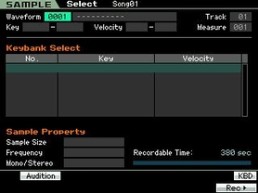



Voici une présentation exhaustive des différents écrans disponibles en sampling record.
Integrated Sampling
Cet écran vous permet de visualiser les keybank (samples) déjà présent lorsqu'il y en a.
Waveform détermine l'emplacement où sera stocké l'échantillon que vous allez enregistrer ou celles déjà présentes en mémoire sdram.
Key détermine la plage de notes à laquelle une keybank est assigné.
Velocity définie la plage de vélocité de la keybank sélectionnée.
Track détermine lorsqu'on est en mode song avant d'appuyer sur Integrated sampling, la piste ou le sample sera assigné.
Measure : l'emplacement dans le temps ou le sample est placé lorsqu'on vient du mode song ou pattern.
Tableau Keybank select :
N° indique le N° de la Keybank dans la liste des Keybanks
Key indique la plage de note du sample (keybank).
Velocity définie la plage de vélocité de la keybank sélectionnée.
Sample Property permet de visualiser la taille d'une Keybank, sa fréquence et son mode mono ou stéréo.


[F6] Rec ==> source
Cet écran vous permet de définir les paramètres liés à la source audio qui vous sert à enregistrer le sample.
Sample Source :
Recording Type détermine le type d'échantillonnage : sample, sample + note, slice+seq.
Imput Source détermine la source de l'enregistrement : A/D input, resample, FW
Mono/Stereo détermine si le sample sera enregistré en mono : L mon, R Mono, L+R mono ; ou bien stéréo.
Record Next mettez ce paramètre sur "on" si vous souhaitez par exemple enregistrer plusieurs notes d'un même instrument sans avoir à sortir du mode record pour crée un multisamples.
Frequency vous pouvez ici régler la fréquence d'échantillonnage 44.1 kHz, 22.05 kHz, 11.025 kHz, 5.5125 kHz.
Sample Destination :
Waveform ne s'affiche que depuis le mode voice pour définir à qu'elle waveform le sample qui va être enregistré sera assigné.
Keybank indique la note de base (Root) du sample qu'on va enregistré, si c'est une note d'une basse par exemple à qu'elle note le sample correspond.
Track ne s'affiche que depuis le mode song ou pattern et définie à qu'elle piste le sample sera lié.
Part ne s'affiche que si vous venez du mode performance avant d'opérer au sampling et la part ou le sample sera lié.
Voice en position off le sample ne sera pas directement lié à une voice, sur on on peut déjà définir à qu'elle voice et quel élement de la voice le sample sera lié.
Drum Key ne s'affiche que si vous étiez en vocie drum kit avant d'appuyer sur Intégrated Sampling pour assigner le sample à une note du Drum Kit.


[F6] REC Lorsque vous appuyez sur la touche [F6] REC, l'enregistrement du sample ne démarre pas directement.
Vous accédez à l'écran qui permet de configurer la façon de déclencher l'enregistrement.
Record Monitor détermine le niveau de sortie du signal audio et n'a aucun effet sur le niveau d'enregistrement.
Record Gain détermine le gain (niveau) d'enregistrement lors de l'échantillonnage.
Key Ce paramètre est identique au paramètre Keybank de l'écran précédent.
Trigger Level détermine le niveau de déclenchement du sampling lorsque le mode level est sélectionné.
Trigger Mode
Indique la méthode de déclenchement de l'échantillonnage :
level : l’enregistrement se déclenche de façon autonome dés que le niveau sonore suffisant réglé par vos soin est atteint.
Manual : déclenchement manuel du début de l'enregistrement via un appuis sur la touche [F5] START.


RECORDING pendant l'enregistrement, appuyez sur la touche [F6] STOP pour interrompre l'échantillonnage.


Après l'arrêt de l'échantillonnage, le menu suivant apparait uniquement lorsque la fonction Confirm est activée. :
[F3] AUDITION appuyez pour d'écouter l'échantillon obtenu.


Ecran TRIM/SLICE après l'arrêt de l'échantillonnage
Si vous êtes passé du mode Song ou Pattern en mode Sampling Record et que vous n'avez pas défini le type
d'échantillonnage sur « slice+seq », vous devez définir les paramètres de tranches suivants.
[F6] TRIM
La fonction d'écrêtage permet de spécifier les points de début et de fin à reproduire dans un échantillon. Vous pouvez également spécifier le tempo pour l'ensemble de la plage de la reproduction en boucle et déterminer sa durée.
Start : détermine le point de départ de la reproduction d'échantillonnage.
Loop détermine le point de début de la reproduction en boucle (le point où la boucle commence).
End détermine le point de fin de la reproduction en boucle.
Tempo réglage du tempo de la plage entre les points de début et de fin de boucle.
Meter régle la signature rythmique.
Measure indique le nombre de mesure du sample.
[SF1] AUDITION appuyez sur la touche [SF1] pour entendre le sample enregistré en fonction des réglages définis sur cet écran.
[SF2] LP=ST lorsque l'indication de menu est « LP=ST », le start point et le loop point partagent un emplacement commun. Lorsque vous appuyez sur la touche [SF2] le start point et le loop point peuvent être modifiés indépendamment l'un de l'autre.
[SF3] Display permet de revenir à une vue globale du sample.
[SF4] ZOOM- [SF5] ZOOM+ Appuyez sur les touches [SF5] et [SF6] pour effectuer un zoom avant et arrière sur l'écran afin de mieux visualiser la forme d'onde de votre sample.
[SF6] Num permet d'afficher le clavier numérique pour la siasie des données.
[F6] SLICE
Cette fonction vous permet de découper automatiquement l'échantillon enregistré en « tranches » distinctes. Ces tranches sont ensuite affectées à des notes successives et organisées sous forme de données de séquence.
Type spécifie la manière dont l'échantillon est découpé en tranches.
Measure détermine le nombre de mesures dans l'échantillon à découper.
Meter spécifie "la signature rythmique" de l'échantillon.
SubDivide le paramètre SubDivide spécifie une résolution plus fine que celle définie dans meter.
Sens ajuste avec plus de précision les sous-divisions spécifiées par le paramètre SubDivide.
Tempo réglage du tempo de la plage entre les points de début et de fin de boucle.
[SF1] AUDITION appuyez sur la touche [SF1] pour entendre le sample enregistré en fonction des réglages définis sur cet écran.
[SF4] Apply enregistre les modifications apportées en Trim et Slice.


Contrairement au mode Sampling Record, l'ensemble des paramètres et des fonctions du mode Sampling Edit sont identiques, quel que soit le mode précédemment sélectionné.
[F1] Trim
Start : détermine le point de départ de la reproduction d'échantillonnage.
Loop détermine le point de début de la reproduction en boucle (le point où la boucle commence).
End détermine le point de fin de la reproduction en boucle.
Level détermine le niveau de sortie de l'échantillon sélectionné de -94.5 dB à 0.0dB.
Pan détermine la position stéréo d'un sample lorsqu'il est mono, le pan n'est pas disponible pour les samples stéréo,
Coarse Tune permet d'établir un réglage de la hauteur de l'échantillon.
FineTune permet d'établir un réglage fin de la hauteur de l'échantillon.
Tempo réglage du tempo de la plage entre les points de début et de fin de boucle.
Meter régle la signature rythmique.
Measure indique le nombre de mesure du sample.
Playmode détermine la façon dont le sample est joué : one shot, reverse, loop
Key Range définie la plage de jeu du sample
Velocity Range définie la plage de vélocité du sample.
[SF1] AUDITION appuyez sur la touche [SF1] pour entendre le sample enregistré en fonction des réglages définis sur cet écran.
[SF2] LP=ST lorsque l'indication de menu est « LP=ST », le start point et le loop point partagent un emplacement commun. Lorsque vous appuyez sur la touche [SF2] le start point et le loop point peuvent être modifiés indépendamment l'un de l'autre.
[SF3] Display permet de revenir à une vue globale du sample.
[SF4] ZOOM- [SF5] ZOOM+ Appuyez sur les touches [SF5] et [SF6] pour effectuer un zoom avant et arrière sur l'écran afin de mieux visualiser la forme d'onde de votre sample.
[SF6] Num permet d'afficher le clavier numérique pour la siasie des données.
[F2] Param
Level détermine le niveau de sortie de l'échantillon sélectionné de -94.5 dB à 0.0dB.
Pan détermine la position stéréo d'un sample lorsqu'il est mono, le pan n'est pas disponible pour les samples stéréo,
Playmode détermine la façon dont le sample est joué : one shot, reverse, loop
Coarse Tune permet d'établir un réglage de la hauteur de l'échantillon.
FineTune permet d'établir un réglage fin de la hauteur de l'échantillon.
Key définie la plage de jeu du sample
Velocity définie la plage de vélocité du sample.
[SF1] Audition permet d'écouter le sample en appuyant sur [SF1].
Sur le Motif XF, la mise à jour de l'OS 1.12 permet d'avoir les onglets suivants en accès direct pour édition du sample en plus des onglets F1 Trim et F2 Param :
F3 normalize, F4 Slice, F5 remix.



Les opérations job sur le Motif XS, n'affectent que la sdram.
[F1] KEYBANK (Key Bank Job)
Après avoir s"éllectionné une forme d"onde et une keybank de la forme d'onde donc un échantillon particulier, vous pouvez copier des données, en effacer, déplacer un échantillon, normaliser un échantillon, modifier sa longueur, modifier sa hauteur, faire des fondus d'entrée et ou de sortie, convertir la fréquence en la divisant par deux, découper un échantillon en tranche.
[F2] WAVEFORM
Ici vous pouvez copier, effacer, transposer, renommer une forme d'onde.
[F3] OTHER
Ici vous pouvez optimiser votre mémoire, effacer toutes les formes d"ondes.
